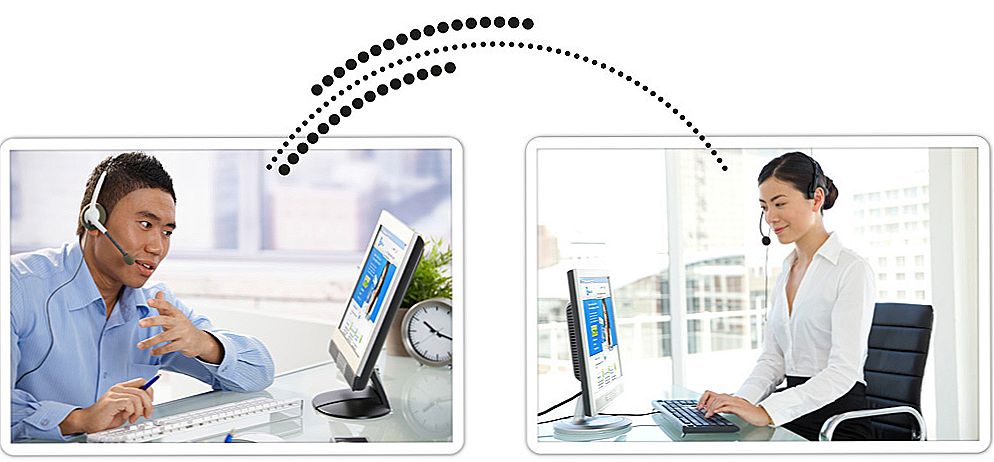obsah
- 1 vstup
- 2 Príčiny slabého signálu
- 3 Správna poloha smerovača v miestnosti
- 4 Výber komunikačného kanála
- 5 Voľba vysielacieho štandardu
- 6 Reštartujte smerovač
- 7 Výrobná zosilňovaciu anténu
- 8 Zosilňovač signálu
- 9 záver
vstup
Počítač sa stal dnes neodmysliteľným atribútom progresívneho života. Používa sa na vykonávanie rôznych úloh, a to nielen pre prístup na internet. Keďže takmer každý dom má niekoľko zariadení s touto schopnosťou, router sa používa na uspokojenie záujmov a potrieb každého člena rodiny.

Sieť cez Wi-Fi smerovač
Ak však viacerí používatelia súčasne používajú rovnaký prístupový bod, môžu sa vyskytnúť problémy s príjmom Wi-Fi. Aby ste nemuseli trpieť nesprávnou komunikáciou a nepúšťať okolo bytu pri hľadaní signálu, môžete vykonať určité upgrady zariadenia. Chceme vám ukázať, ako môžete zvýšiť kvalitu recepcie vlastnými rukami.
Príčiny slabého signálu
Zvyčajne smerovač s vstavanou anténou má polomer pokrytia maximálne niekoľko desiatok metrov a často ešte menej. Je to spôsobené tým, že lacný smerovač má vysielač s nízkym výkonom, ktorý nedokáže poskytnúť vysokokvalitný príjem Wi-Fi po celom polomere pokrytia.Pri inštalácii smerovača v blízkosti zásuviek, ku ktorým sú pripojené iné zariadenia, môže dôjsť k rušeniu rádiového signálu, čo ovplyvní kvalitu príjmu a rozsah šírenia vlny sa zhorší.
Správna poloha smerovača v miestnosti
Ak chcete neprerušovane prijímať bezdrôtový signál, musíte správne umiestniť smerovač Wi-Fi. Sieť je ovplyvnená stenami umiestnenými v byte a ich hrúbkou, umiestnením počítača, prevádzkou elektrických spotrebičov.

Smerovač by mal byť umiestnený čo najvyššie a bližšie k stredu bytu alebo domu.
Smerovač by mal byť inštalovaný tak, aby sa minimalizoval počet steny, ktorý prekonal rádiový signál, pretože každý z nich výrazne znižuje polomer pokrytia. Je lepšie, keď signál prechádza kolmo na stenu a nie pod uhlom.
Smerovače pracujú na frekvencii 2,4 GHz a na ňom pracujú takmer všetky domáce spotrebiče - chladničky, mikrovlnné rúry, televízory. Pokúste sa umiestniť zariadenie Wi-Fi pár metrov od zvyšku zariadenia.
Okrem toho rušenie môže:
- sklo a zrkadlá;
- akvária;
- zvukotesné steny;
- kovové konštrukcie.
Výber komunikačného kanála
Pre prenos signálu z smerovača do iných zariadení sa používa 11 komunikačných kanálov. Router automaticky zmení kanál a vyberie optimálny kanál. Ale niekedy sa kanály vyberajú nie celkom správne kvôli tomu, čo sa dostávajú na seba a signál slabne. Kanál môžete zmeniť manuálne.
- Zadajte režim nastavenia smerovača. Za týmto účelom zadajte adresu IP smerovača (zvyčajne 192.168.0.1 alebo 192.168.1.1), prihlásenie (zvyčajne administrátora) a heslo (zvyčajne administrátor alebo heslo) v prehliadači.
- Prejdite na kartu Bezdrôtová sieť - Nastavenia. V riadku Kanál vyberte jeden z 11 dostupných kanálov.
Ale ktorý kanál si vyberiete? Môžete použiť špeciálne nástroje, napríklad bezplatný skener Wi-Fi na prenosnom počítači alebo analyzátor WiFi v systéme Android. Ukážu, ktoré kanály sú zadarmo a ktoré sú zaneprázdnené.
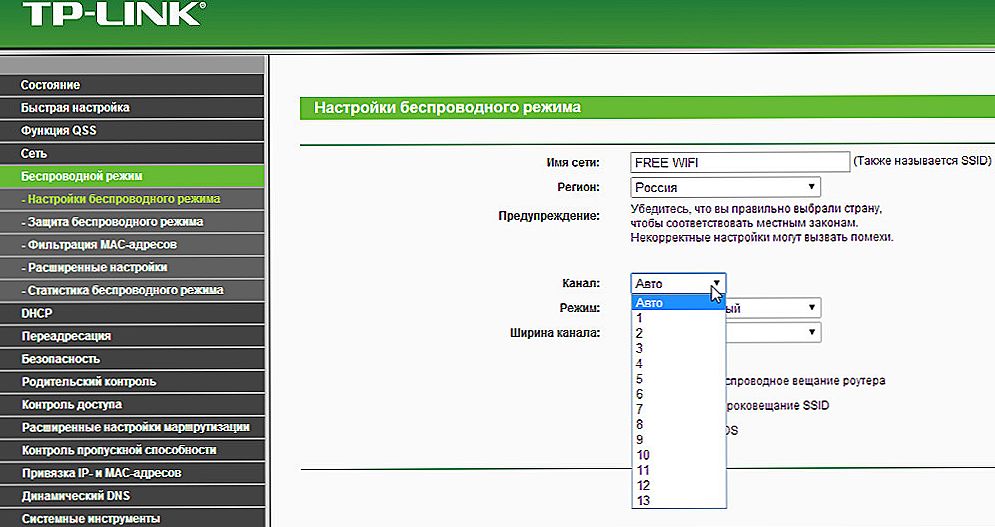
Výber kanálov na smerovači TP-LINK
Spustite nástroj na prenosnom počítači. Jeho úlohou je skenovať všetky dostupné siete a ukázať, na ktorý kanál každý z nich pracuje. V zobrazení grafu sa zobrazujú informácie o každom pripojení. Treba poznamenať, že niektoré kanály sa môžu pretínať, čo zhoršuje príjem. Pripojte sa k úplne bezplatnému kanálu a potom nezabudnite kliknúť na tlačidlo Uložiť.
Voľba vysielacieho štandardu
Všetky zariadenia Wi-Fi fungujú v jednom zo štyroch štandardov: 802.11a, 802.11b, 802.11g, 802.11n. Najbežnejšie sú b, g, n. Ten poskytuje lepší zisk a stabilitu. V nastaveniach smerovača môžete určiť, v akom štandarde bude vaše zariadenie fungovať.
- Zadajte nastavenia smerovača.
- Prejdite do sekcie Nastavenia bezdrôtovej siete, v riadku Režim vyberte 802.11n.
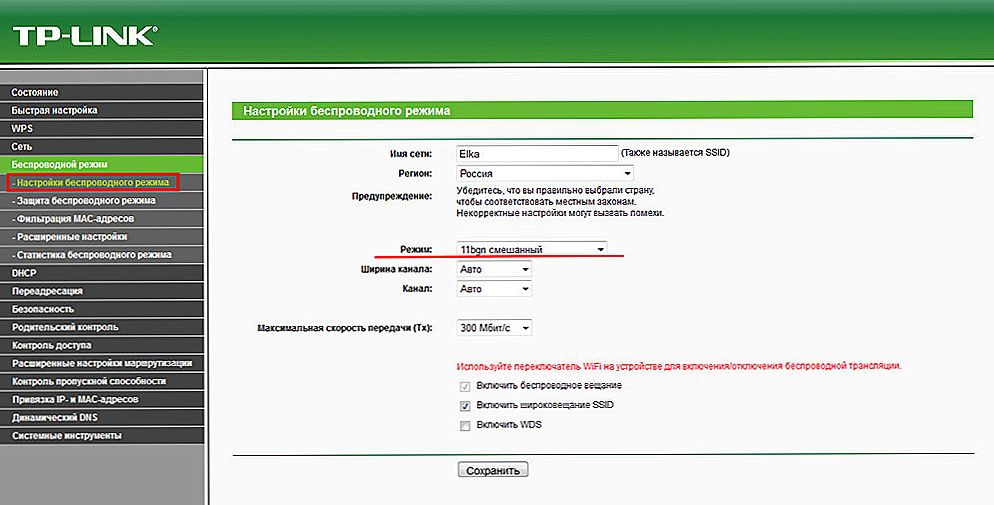
Parameter bezdrôtovej siete Wi-Fi "Režim" - vám umožňuje vybrať si, na základe ktorého sa vysiela štandard
Varovanie! Nie všetky zariadenia podporujú tento štandard, takže je lepšie zvoliť automatický výber normy.
Reštartujte smerovač
Počas nepretržitého fungovania môže smerovač fungovať nesprávne v dôsledku vykurovania dosky alebo softvérových chýb, z tohto dôvodu začne fungovať Wi-Fi horšie. Najlepšie je reštartovať cez webové rozhranie smerovača, pre ktoré je potrebné zadať režim nastavenia v sekcii Nastavenia systému, kde nájdete príslušné tlačidlo.
Výrobná zosilňovaciu anténu
Možnosť 1. Parabolická anténa. Budeme potrebovať kovovú plechovku piva alebo nápoja alebo potravinovú fóliu. Vystrihnite kus fólie široký s výškou antény smerovača, alebo vyrežte spodnú a hornú časť plechovky a rozrežte ju na jednu stranu a vytvorte obdĺžnik.Plechovka s už zakriveným tvarom a ak použijeme fóliu, ohýbame ju tak, aby sa stala parabolickým tvarom. Teraz musíte pripojiť náš stvorenie k anténe. Takže môžete zvýšiť rozsah pokrytia a Wi-Fi sa bude menej rozptýliť.

Parabolická anténa pre hliníkový router
Možnosť 2. Zaostrovacia dýza. Budete potrebovať medený drôt s priemerom 0,8-1 mm a kus kartónu alebo plastu. Odrežte drôt do dĺžky 48 mm (2), 50 mm (2), 52 mm (1) a 59 mm (1). Sú umiestnené v lepenke presne v strede na diaľku, ako je znázornené na obrázku. Vystrihnite kartón a upevnite štruktúru na anténu. Pomôže to výrazne zvýšiť príjem signálu a rozsah pokrytia. Ak router s dvoma anténami, budeme vytvárať zosilňovač pre každý.

Táto metóda je vhodná, ak má smerovač slabý prekladač, alebo ak je smerovač dostatočne vzdialený od zariadení, kvôli ktorému nie je pripojenie stabilné a sieť je neustále ukončená
Zosilňovač signálu
Ak žiadna metóda nedosiahla požadovaný výsledok, stojí za to skúsiť obvod s dvomi smerovačmi, z ktorých jeden bude slúžiť ako zosilňovač. Ak chcete zlepšiť príjem týmto spôsobom, môžete si kúpiť špeciálne zariadenie, ale ak máte starý starý smerovač, môžete ho použiť.
- Zadajte režim nastavenia smerovača.
- V sekcii Bezdrôtová sieť nájdite položku Režim prevádzky.
- Vyberte režim "Universal Repeater".
- Kliknutím na tlačidlo "Hľadať" vyhľadajte sieť hlavného smerovača. Pripojte sa k nej a reštartujte zariadenie.
- Vyberte šifrovací algoritmus a znova ho znova spustite.
záver
Spôsoby zvýšenia signálu domáceho Wi-Fi sú naozaj veľa. Na zvýšenie okruhu pokrytia domácimi sieťami sa bude každý používateľ približovať k určitej metóde. Niekto dosť usporiadať smerovač, a niekto bude musieť urobiť zosilňovač. Pravdou však je, že na to nie je potrebné uchýliť sa k službám špecialistov.
A ako zlepšíte kvalitu signálu bezdrôtového pripojenia? Zdieľajte nápady v komentároch.